AI+PS制作个性渐变立体字效
- 2011-06-18 01:01:58
- 来源/作者:互联网/佚名
- 己被围观次
本教程过程看似很多,制作起来也不是那么复杂。作者使用AI的目的是要做出比较流畅的字体和简单的立体效果。如果PS熟练的话,全部可以在PS里面完成。 大致过程:先设立好想要的文
7、隐藏图层“swirl 1”,显示我们刚才复制的图层,重命名为“swirl 2”,删除以下节点。这样做是由于当我们把路径挤压成3D效果时,不想让路径在交叉点横穿,而是想要前后层的效果。

8、让所有图层都显示,选中两个新建的路径图层,对象 > 扩展,点击“确定”。放大视图如下移动路径节点,编辑细节。

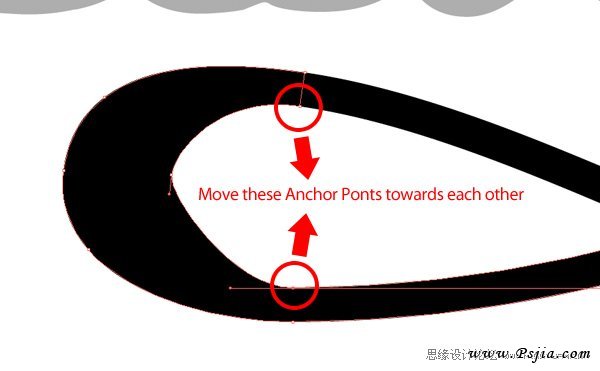


9、放大视图到曲线末尾,增加两个节点如下所示,然后轻微上移和右移。


10、转换锚点工具(Shift + C),调整两个新的锚点让尖角变成圆角。


11、然后我们调整路径中要与文字连接的区域,让它们连接更平滑。

12、调整满意以后,让所有的形状统一填充色为中等灰色。然后选中所有对象,效果 > 3D > 凸出和斜角。

13、选择所有对象,对象 > 扩展外观。

(责任编辑:PS家园网)
*PSjia.COM 倾力出品,转载请注明来自PS家园网(www.psjia.com)
标签(TAG)
下一篇:质感灰白色暗调文字效果的制作








